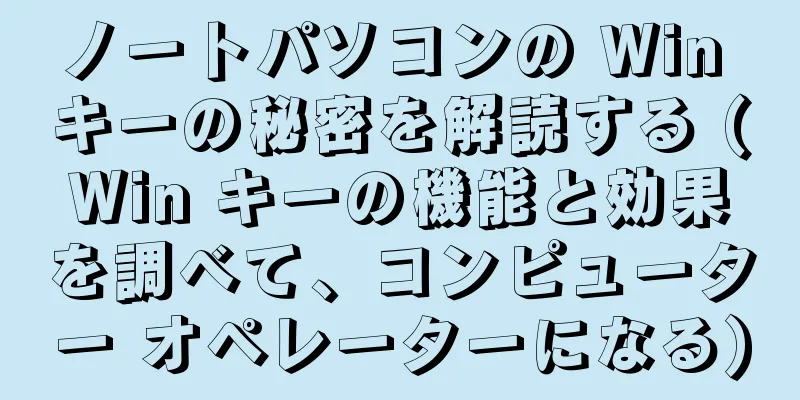コンピューターにプリンターを追加する方法 (プリンターをコンピューターに簡単に接続するための簡単なチュートリアル)
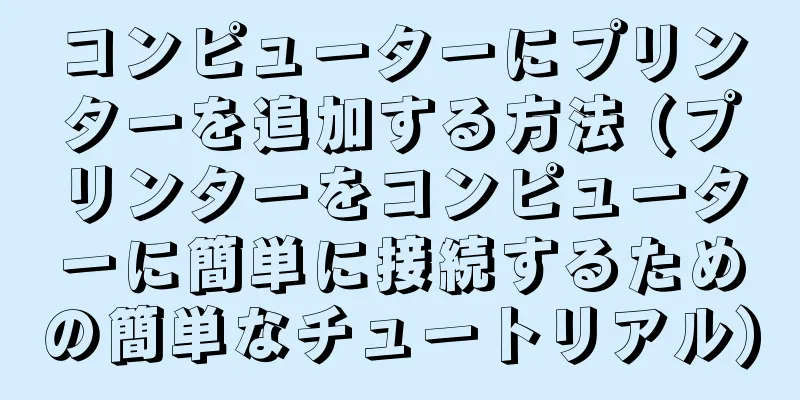
|
技術の継続的な進歩により、コンピューターは私たちの生活に欠かせないものになりました。文書を印刷する必要がある場合、プリンターを追加することは重要なステップです。ただし、初心者にとっては、このプロセスは少し難しい場合があります。この記事では、コンピューターにプリンターを追加する方法と、プリンターをコンピューターに簡単に接続するための簡単なチュートリアルを紹介します。 ハードウェアの接続を確認する プリンターの追加を開始する前に、まずプリンターとコンピューター間のハードウェア接続が安定していることを確認する必要があります。プリンターが電源コンセントに接続され、USB またはワイヤレス ネットワーク経由でコンピューターに接続されていることを確認します。 コントロールパネルを見つける Windows オペレーティング システムでは、プリンターを追加する最初の手順はコントロール パネルを開くことです。画面の左下隅にある [スタート] メニューをクリックし、ポップアップ メニューから [コントロール パネル] を選択します。 「デバイスとプリンター」を選択します コントロール パネルに、[デバイスとプリンター] オプションがあります。このオプションをクリックすると、デバイスとプリンターの管理インターフェイスに入ります。 「プリンターの追加」をクリックします デバイスとプリンターの管理インターフェースに、「プリンターの追加」ボタンが表示されます。このボタンをクリックすると、システムは利用可能なプリンター デバイスの検索を開始します。 プリンターを選択 システムによる検索が完了すると、使用可能なすべてのプリンター デバイスがリストされます。リストから追加するプリンターを選択し、「次へ」をクリックします。 ドライバーのインストール プリンターを追加するプロセス中に、プリンターのドライバーをインストールする必要がある場合があります。システムは必要なドライバーを自動的に検出し、インストールするように要求します。指示に従ってインストールしてください。 デフォルトプリンタの設定 プリンターが 1 台しかない場合は、それをデフォルトのプリンターとして設定することをお勧めします。プリンターを追加するプロセス中に、このプリンターをデフォルトのプリンターとして設定するかどうかを尋ねられます。 ワイヤレスネットワークプリンターへの接続 ワイヤレス ネットワーク プリンターを使用している場合は、追加プロセス中にワイヤレス ネットワークに接続するように求められます。指示に従ってネットワーク パスワードを入力し、コンピュータがワイヤレス ネットワークに接続されていることを確認します。 テスト印刷 プリンターを追加する手順を完了すると、テスト印刷を実行するように求められます。印刷するドキュメントを選択し、プリンターがコンピューターに正しく接続されていることを確認します。 よくある問題の解決 プリンターを追加するプロセス中に、プリンターの識別に失敗する、ドライバーのインストールに失敗するなどの問題が発生する場合があります。この記事では、これらの一般的な問題に対するいくつかの解決策を紹介します。 ドライバーの更新 プリンター ドライバーが古くなっている場合は、ドライバーを更新してみてください。デバイスとプリンターの管理インターフェイスで、目的のプリンターを右クリックし、「ドライバーの更新」を選択します。 プリンターを再接続する プリンターが認識されない場合、またはコンピューターとの安定した接続を確立できない場合は、プリンターの接続を切断して再接続してみてください。また、プリンターが電源コンセントに正しく接続されていることを確認してください。 技術サポートを受ける 特別な問題が発生した場合、または自力で問題を解決できない場合は、遠慮なくテクニカル サポートにお問い合わせください。プリンターメーカーまたはコンピューターブランドのカスタマー サービス部門に問い合わせると、専門的なガイダンスが提供されます。 メンテナンスとケア プリンターをコンピューターに正常に追加したら、プリンターの定期的なメンテナンスと保守を実行することが重要です。定期的にプリンターのノズルを掃除したり、インク カートリッジやトナーを交換したりすることで、プリンターが常に良好な動作状態を保つことができます。 この記事のガイダンスに従えば、コンピューターにプリンターを簡単に追加できるはずです。プリンターをコンピューターに正しく接続し、必要なドライバーをインストールすると、便利に印刷でき、作業効率が向上します。この記事がお役に立てば幸いです。 |
<<: 家庭用除湿機で品質が良いのはどのブランドですか? (性能から消費電力まで、あなたに最適な家庭用除湿機を分析します)
>>: ヘッドフォンをコンピューターに接続する方法(ヘッドフォンをコンピューターに簡単に接続するための詳細なチュートリアル)
推薦する
Apple の携帯電話の画面が真っ黒になり、電源が入らない場合の対処法 (Apple の携帯電話の画面が真っ黒になる問題を解決するための効果的な対策)
時々、黒い画面の問題が発生することがあり、優れた性能を持つスマートフォンであるAppleの携帯電話で...
スターが勢ぞろいした「大益小湖」医療コミュニケーションシンクタンクが皆様の幸せな新年をお祈りします。
これは大易小虎の第3609番目の記事です寅年新年のご挨拶王四角感染症ジャーナル編集長深セン第三人民病...
16歳の子ども2人が立て続けに入院し、そのうち1人は昏睡状態で入院しました。子どもがこのような症状を示すのは本当に危険です!
夏休みが終わって間もなく、浙江省杭州医療健康病院は糖尿病と肥満を患う16歳の青年患者2人を受け入れた...
これらの4つの習慣を持つ人は腎臓結石になりやすい
腎臓結石はどれくらい痛いですか? **内臓が押しつぶされるような痛みだという人もいれば、何百万本もの...
どの程度の近視であれば手術がより効果的でしょうか?
私の近視は200度しかありません近視手術を受けるのは不適切でしょうか?私の近視は800度です。まだ近...
めぞん一刻 完結篇の感想と評価:名作の終焉を振り返る
『めぞん一刻 完結篇』 - 永遠の愛と別れの物語 ■公開メディア 劇場 ■原作メディア 漫画 ■公開...
甲状腺結節の超音波検査をご存知ですか?甲状腺超音波検査レポートを理解するのに役立ちます
近年、医学知識が高まり、甲状腺疾患に対する人々の関心が高まっています。実際、甲状腺疾患は非常に一般的...
おじゃる丸のちっちゃいものが持つ大きな力とは?徹底評価!
『おじゃる丸 ちっちゃいものの 大きなちから』 - 心温まる小さな冒険 『おじゃる丸 ちっちゃいもの...
ニールセン:調査によると、アメリカ人は毎日1時間以上アプリを使用している
アメリカの市場調査会社ニールセンは最近、米国におけるモバイルインターネットの発展に関するレポートを発...
科学の一服 |あらゆる障害を乗り越えて戦うCAR-T細胞の戦士たちは、ますます硬くなるあなたの心も修復できるのでしょうか?
CAR-T細胞療法と呼ばれる最先端のがん治療では、患者の免疫細胞の一部を抽出し、細胞ががん細胞に付...
コーヒーマシンの詰まりの原因と解決方法(コーヒーマシンの詰まりはどうやって起こるのか)
コーヒーマシンは多くの人々の生活に欠かせないものとなっています。しかし、コーヒーマシンが動かなくなる...
毎年お祭りシーズンになると体重が3ポンド増える?怖がらないで! 「3つの健康的な減量」+運動で体重を減らす
毎年お祭りシーズンになると3ポンド太ります。よく見ると3キログラムあることがわかります。私は半年間、...
キーボードの 3 つのライトのキースイッチを調べる (キーボードの 3 つのライト スイッチ メカニズムを明らかにする)
私たちが日常生活でコンピューターを使用するとき、キーボードの 3 つのライトに気づいたことがあるでし...
なぜ私はいつも孤独を感じるのでしょうか?
子どもの親として、子どものあらゆる動きを注意深く観察したことがありますか。それは時には表情、時には身...
白内障は遺伝しますか?
白内障が遺伝性であるかどうかは、具体的な原因によって異なります。先天的な遺伝的要因によって引き起こさ...